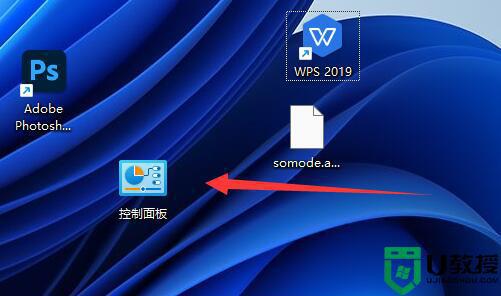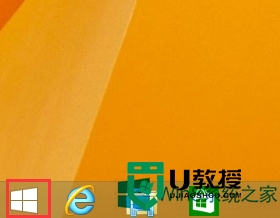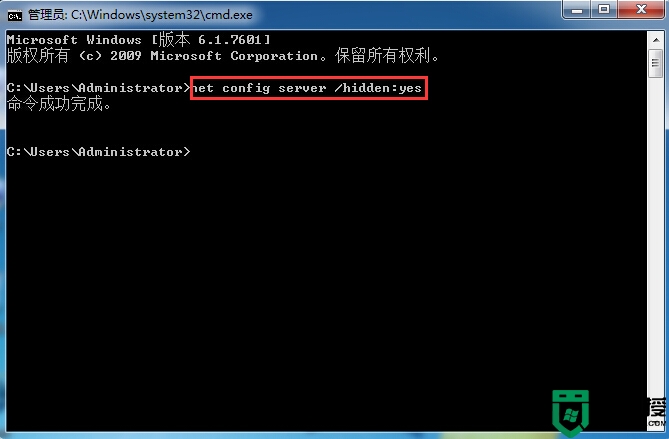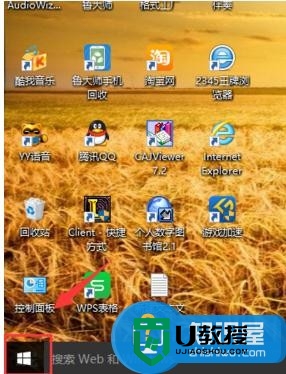电脑局域网的名称怎么看|查看电脑局域网名称的方法
时间:2017-01-19作者:ujiaoshou
电脑局域网的名称怎么看?知道自己电脑在局域网上的计算机名,对添加网络打印机,设置计算机共享,非常有帮助,但很多用户都不知道怎么查看自己的计算机名,这里我们来讲解一下。
查看电脑局域网名称的方法:
1、首先第一种方法,同样适用于WIN7系统下。首先我们右我的电脑,选”属性“。
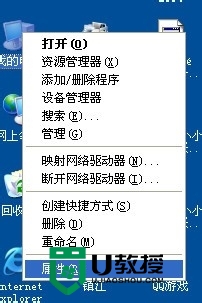
2、一般在WIN7里,这样,往下拉就可以看到本机的计算机名了。XP下,要点击”计算机名“栏。
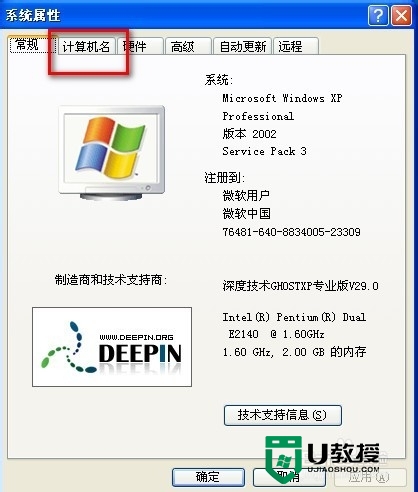
3、这里我们就可以看到我们的电脑在局域网中的计算机名,以及加入的工作组。
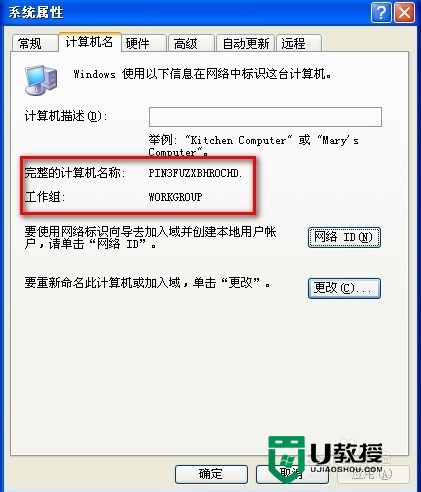
4、如果我们要更改计算机名的主知,可以点击”更改“按钮。
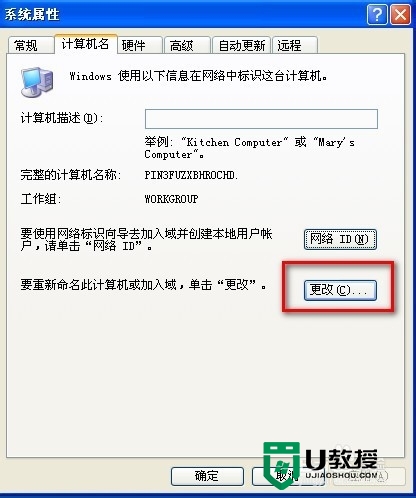
5、更改用户名或是工作组后,要重启电脑才能设置成功。如果你之前本机共享过文件夹或是打印机的话,其他电脑就要重新连接了。
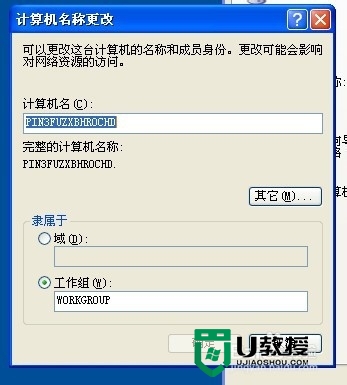
6、另一种方法,我们右击桌面网上领导,选属性。
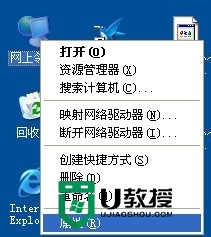
7、点击高级选网络标识。
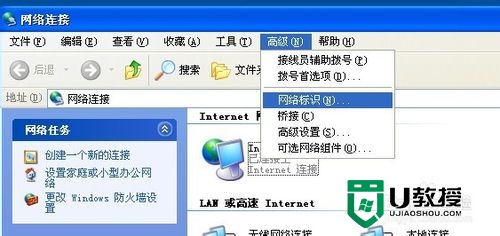
8、我们就又可以查看到本机的网络计算机名和工作组了。俩种方法学会了吗。
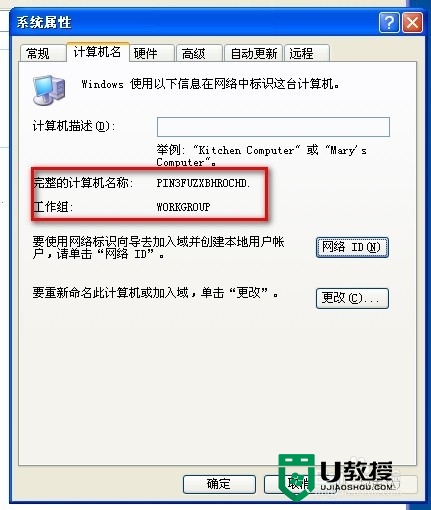
关于【电脑局域网的名称怎么看】以上就是全部的内容了,几个步骤就能完成设置,大家还有其他的操作程序的疑问或者想自己usb启动盘装系统的话,可以上u教授看看详细的安装方法。